ウェブサイトのURLが変更になり、旧URLから新URLへ正しく転送する必要が生じたことはありませんか?このような状況は、サイト運営者なら一度は直面する課題かもしれません。
「サイトを新しいドメインに移転したけど、これまでの検索順位が下がってしまった…」
「ページのURL構造を変更したら、以前のリンクからアクセスできなくなって困っています」
こうした悩みを抱えるサイト管理者の方は多いですよね。せっかく積み上げてきたSEO評価を失わないためには、htaccessファイルを使った301リダイレクトの設定が欠かせません。
301リダイレクトとは、古いURLへのアクセスを自動的に新しいURLへ恒久的に転送する仕組みです。これにより、ユーザーの利便性を保ちながら、検索エンジンに「このページは移動しました」と正しく伝えることができます。
htaccessファイルを使った301リダイレクトは少し技術的に思えるかもしれませんが、基本的なパターンを理解すれば、専門家でなくても十分に設定可能です。初心者の方でも安心して取り組めるよう、この記事では具体的な設定例や注意点を丁寧に解説していきます。
この記事では、htaccessファイルの基本から始まり、さまざまなケースでの301リダイレクト設定方法、確認手順、そしてよくあるトラブルの解決策まで段階的に説明します。サイトの移転やURL変更を予定している方、すでに実施して問題が生じている方にとって、SEO評価を維持するための貴重な情報源となるでしょう。
適切な301リダイレクト設定は、サイトのSEO評価を守るだけでなく、ユーザー体験の向上にも直結する重要な施策です。一緒に学んでいきましょう!
このページに書いてあること
301リダイレクトとは?htaccessによるSEO対策の基本

301リダイレクトは、あるURLから別のURLへ恒久的に転送する仕組みで、Webサイトの運営において非常に重要な役割を担っています。特にSEO対策としては、サイトのURL変更時に蓄積された評価や被リンクの価値を新URLに引き継ぐことができるため、検索順位の維持に欠かせません。
htaccessファイルを使った301リダイレクト設定は、Apache系サーバーにおけるもっともポピュラーな方法です。この設定により、ユーザーは自動的に新しいページに案内されるだけでなく、GoogleなどのクローラーにURLの恒久的な変更を正しく認識させることができるんです。その結果、インデックス更新の促進や、検索エンジンでの混乱を防ぐことが可能になります。
リダイレクトの種類と301リダイレクトの重要性
Webサイトを運営していると必ず直面するのが「リダイレクト」という概念です。リダイレクトには実はいくつかの種類があり、それぞれ異なる用途や効果を持っています。
リダイレクトは主に以下の種類に分けられます。
- 301リダイレクト:恒久的な転送を意味し、ページが永続的に移動したことを示します
- 302リダイレクト:一時的な転送で、ページが一時的に別の場所にあることを示します
- 307リダイレクト:302の後継として、HTTP/1.1で導入された一時的リダイレクト
- 308リダイレクト:301の後継として、より厳密に恒久的な転送を示します
これらの中で特に重要なのが「301リダイレクト」です。なぜなら301リダイレクトは、検索エンジンに対して「このページは恒久的に移転しました」と明確に伝える唯一の方法だからなんです。
301リダイレクトの最大の特徴は、SEO評価の継承です。Google公式の発表によれば、301リダイレクトを正しく設定すると、旧URLの評価値(リンクジュース)のほぼ100%が新URLに引き継がれます。これに対し、302や307などの一時的リダイレクトでは、このような評価の引き継ぎが保証されません。
たとえば、長年運営してきたサイトのドメインを変更する場合、適切な301リダイレクトがなければ、これまで積み上げてきた検索順位や外部リンクの価値が失われてしまうかもしれません。
さらに、301リダイレクトはユーザー体験の向上にも寄与します。古いURLをブックマークしているユーザーや、古いリンクからアクセスするユーザーを、自動的に正しいページへ誘導できるんですね。
htaccessファイルを使った301リダイレクトは、こうした恩恵を最小限の労力で実現できる強力なツールといえるでしょう。サイトの構造変更や移転を計画している方は、ぜひマスターしておきたい技術です。
SEO評価を維持するための301リダイレクトの役割
SEO評価を維持するためには、301リダイレクトが欠かせないツールです。このリダイレクトは、ページやサイトのURLが変更された際に、蓄積されてきたSEO評価を新しいURLに効果的に引き継ぐことができます。
301リダイレクトをhtaccessファイルで設定すると、旧URLの被リンク価値(リンクジュース)をほぼ100%新URLへ転送できるという大きなメリットがあります。これは検索順位の維持において非常に重要な要素なんです。Google自身も公式に「正しく実装された301リダイレクトは、ページランクを適切に引き継ぐ」と認めています。
例えば、あるサイトが「example.com」から「newexample.com」へドメイン変更する場合、適切な301リダイレクト設定がなければ、これまで何年もかけて構築してきた検索エンジンでの評価がリセットされてしまうことも。でも、htaccessで301リダイレクトを実装すれば、被リンクの信頼性や権威性を新サイトに継承できるんです。
301リダイレクトのSEO効果は他にもたくさんあります。まず、検索エンジンのクローラーに対して「このコンテンツは恒久的に移動した」と明確に伝えられるため、新URLのインデックス化を促進します。また重複コンテンツの問題を防ぎ、サイト全体の評価を守ることも可能です。
さらに、ソーシャルメディアでの共有数や、各種アナリティクスデータの連続性も保てます。サイト改善や構造変更を行う際も、過去の蓄積データを失わずに済みます。
SEO評価を守るための301リダイレクトは、単なる技術的な設定以上の価値があります。サイト資産を守り、ビジネス継続性を確保するための重要な投資と考えるべきでしょう。
htaccessファイルとは?Webサイト設定の基礎知識

htaccessファイルは、Webサーバーの設定を変更できる特別なファイルで、特にApacheサーバーで広く使われています。サイト全体やディレクトリごとに個別の設定ができるので、301リダイレクトだけでなく、アクセス制限やURL書き換えなど多彩な機能を実現できるんです。
このファイルは「.htaccess」という名前(先頭にドットがあります)で、編集は通常のテキストエディタでOK!ただし、設定ミスするとサイト全体にエラーが発生することもあるため、バックアップを取ってから慎重に編集することをおすすめします。初心者の方でも基本を理解すれば、サイト設定の強力なツールとして活用できます。
htaccessファイルの基本的な役割と場所
htaccessファイルは、Webサーバー(特にApacheサーバー)の動作をディレクトリ単位で制御できる設定ファイルです。Webサイトの様々な動作をサーバー側でカスタマイズできる便利なツールといえるでしょう。
htaccessファイルの主な役割は多岐にわたります。301リダイレクトの設定はもちろん、アクセス制限、MIME設定、URLの書き換え(リライト)、エラーページのカスタマイズなどが可能です。特に301リダイレクト設定においては、URLの変更時にSEO評価を維持するための重要な役割を果たしています。
htaccessファイルは「.htaccess」という名前(先頭にドットがついています)で、Webサイトのルートディレクトリまたは設定を適用したい各ディレクトリに配置します。例えば、サイト全体に適用したい場合はドメインのルートフォルダに、特定のディレクトリだけに適用したい場合はそのディレクトリ内に配置するといった具合です。
このファイルはテキスト形式なので、メモ帳やVisual Studio Codeなどの一般的なテキストエディタで編集できます。FTPソフトを使ってサーバーにアップロードするか、サーバーのファイルマネージャーから直接編集することも可能です。
なお、htaccessファイルはデフォルトでは表示されない「隠しファイル」となっているケースが多いため、FTPソフトの設定で「隠しファイルを表示する」オプションをオンにする必要があるかもしれませんね。
レンタルサーバーによっては、cPanelなどの管理パネルからhtaccessファイルを簡単に編集できる機能が提供されていることもあります。初めての方は、そうした便利なツールから始めてみるのも良い選択肢です。
htaccessファイルの編集方法と注意点
htaccessファイルの編集は難しそうに感じるかもしれませんが、基本的な手順を押さえれば初心者の方でも安心して行えます。正しく編集するためには、適切なツールと細心の注意が必要なんです。
htaccessファイルを編集する際は、まず必ずバックアップを取っておくことが大切です。万が一設定ミスがあった場合に、すぐに元の状態に戻せるようにしておきましょう。編集には単純なテキストエディタ(メモ帳やVisual Studio Codeなど)が使えますが、文字コードはUTF-8(BOMなし)で保存するのがベストです。
編集作業の流れとしては、FTPソフトでサーバーに接続 → htaccessファイルをダウンロード → ローカルで編集 → アップロードして反映という手順が一般的です。多くのレンタルサーバーでは管理画面から直接編集できる機能も提供されています。
htaccessファイル編集時の注意点としては、文法ミスに気をつけること。スペルミスや記号の打ち間違えで、サイト全体にエラーが発生することがあります。また、301リダイレクト設定を追加する際は、既存の設定と競合しないよう配置場所に気を配りましょう。通常はファイルの先頭か末尾に新しい設定を追加します。
変更後は必ず設定が正しく動作するか確認してください。特に301リダイレクトを設定した場合は、実際にブラウザで古いURLにアクセスして、正しく新URLに転送されるか確かめるといいですね。
設定が複雑になる場合は、コメント行(#で始まる行)を使って何のための設定かメモしておくと、後から見直す際に便利です。ちょっとした工夫で、htaccessファイルの管理がずっと楽になります。
htaccessで301リダイレクトが必要なケース

Webサイトを運営していると、URL構造の変更やドメイン移転など、301リダイレクトの設定が必要になる場面に遭遇します。特にサイトのリニューアルやSSL化を行うとき、htaccessファイルによる301リダイレクト設定はSEO評価を維持するために不可欠な作業になってきます。
また、サイト内の特定ページを統合したり、コンテンツを整理して新しいURL体系に移行する際にも301リダイレクトが必要です。古いURLに蓄積された被リンクの評価を新URLに引き継げるため、長年運営しているサイトほどこの設定の重要性は高まります。それぞれのケースに応じた適切な設定方法を理解しておくと安心ですね。
サイト移転時のリダイレクト対応
サイト移転時には、旧サイトから新サイトへの301リダイレクト設定が必須です。これを怠ると、これまで積み上げてきたSEO評価が失われ、検索順位の大幅な低下を招くことになります。
サイト移転には主に3つのパターンがあります。ドメイン変更(example.com → newexample.com)、サーバー変更(同じドメインで別サーバーへ)、そしてCMSの変更(WordPressからMovable Typeへなど)です。どのケースでも、htaccessによる301リダイレクト設定が必要になってきます。
サイト移転時のhtaccessリダイレクト設定では、個別ページだけでなくサイト全体の対応が重要です。特に大規模サイトでは、すべてのURLを手動でマッピングするのは現実的ではありません。そこで役立つのが、以下のようなhtaccess設定です。
RewriteEngine On
RewriteRule ^(.*)$ https://www.新ドメイン.com/$1 [R=301,L]Code language: JavaScript (javascript)この設定により、旧サイトのどのページにアクセスがあっても、対応する新サイトのページへ自動的にリダイレクトされるようになります。URLパスを保持したままリダイレクトできるのがポイントです。
移転前には必ず現在のURLリストを作成しておき、移転後は重要ページのリダイレクトが正しく機能しているか確認してくださいね。また、Googleサーチコンソールでの変更通知も忘れずに行いましょう。301リダイレクトの効果が完全に反映されるまでには数週間かかることもあるため、余裕をもったスケジュールで進めることをおすすめします。
URL構造変更時の対応方法
Webサイトのリニューアルや改善のために、URL構造を変更する場面は頻繁にあります。こうした変更時には、301リダイレクトの適切な設定が必要不可欠です。
まず、URL構造変更が必要なケースを理解しましょう。SEO効果を高めるためのURL最適化、コンテンツの整理統合、そしてサイト内の階層構造の見直しなど、様々な理由でURLを変更することがあります。このとき、htaccessファイルを使った301リダイレクト設定を行わないと、検索順位の低下や被リンクの効果消失を招いてしまいます。
URL構造変更時のhtaccess設定は、変更パターンによって異なります。たとえば、日付形式のURLから意味のあるスラッグへ変更する場合は、次のような記述を使います。
RewriteEngine On
RewriteRule ^archives/([0-9]{4})/([0-9]{2})/([0-9]{2})/(.*)$ /blog/$4 [R=301,L]また、URLからカテゴリ部分を削除するなど構造をシンプル化する場合は、このように設定できます。
RewriteEngine On
RewriteRule ^category/news/(.*)$ /news/$1 [R=301,L]URL構造変更時の対応で大切なのは、変更前と変更後のURLを正確にマッピングすること。特に大規模サイトでは、変更対象となるURLを一覧化し、リダイレクト漏れがないよう注意したいですね。
設定実施後は、必ず主要ページのリダイレクトが正しく機能しているかテストしてください。301リダイレクトの効果が検索エンジンに完全に反映されるまでには時間がかかるので、検索順位やアクセス数の推移を数週間は慎重に見守りましょう。
ドメイン変更時の設定方法
ドメイン変更はWebサイト運営において重要な転機ですが、htaccessファイルを使った301リダイレクト設定で検索順位を守れます。この設定が正しくできていないと、積み上げてきたSEO評価が一気に失われてしまうんです。
ドメイン変更時のhtaccessによる301リダイレクト設定は、基本的に次のコードを利用します。
RewriteEngine On
RewriteCond %{HTTP_HOST} ^旧ドメイン\.com$ [OR]
RewriteCond %{HTTP_HOST} ^www\.旧ドメイン\.com$
RewriteRule (.*)$ https://www.新ドメイン.com/$1 [R=301,L]Code language: JavaScript (javascript)この設定により、旧ドメインへのアクセスはすべて新ドメインの同じパスに転送されます。例えば「oldomain.com/about」へのアクセスは「newdomain.com/about」に自動転送されるという仕組みです。
注意点としては、旧ドメインの契約は少なくとも6ヶ月〜1年は継続すべきこと。リダイレクトが機能するためには旧ドメインのサーバーとDNS設定が有効である必要があります。契約を終了してしまうと、せっかくの301リダイレクトが機能しなくなってしまいます。
また、ドメイン変更と同時にサイト構造も変更する場合は、URL構造の変化にも対応したきめ細かいリダイレクト設定が必要になることもあります。こうした複雑なケースでは、個別のページごとにリダイレクトルールを設定していくといいでしょう。
ドメイン変更後は、必ずGoogleサーチコンソールで「アドレス変更ツール」を使用して検索エンジンに変更を通知してくださいね。これにより、インデックス更新がスムーズに進み、検索順位への影響を最小限に抑えられるはずです。
htaccessによる301リダイレクト設定の基本

htaccessファイルを使った301リダイレクト設定は、実は基本的なパターンを覚えておくだけで、多くのケースに対応できます。単純なページ転送からディレクトリ全体の移動、さらに応用的なワイルドカードを使った設定まで、状況に応じた書き方があるんです。
リダイレクト設定は細かな記述ルールがあるため、一文字の間違いでエラーになることもあります。しかし、基本構文さえマスターすれば、さまざまなケースに応用できるので安心してください。これから具体的な設定例をいくつか見ながら、301リダイレクトの基本的な書き方を学んでいきましょう。
単一ページのリダイレクト設定方法
単一ページを別のURLへリダイレクトさせるための設定は、htaccessファイルで簡単に行うことができます。基本的な301リダイレクトの設定方法は、Redirectディレクティブを使用するパターンが最もシンプルで初心者にもおすすめです。
htaccessファイルに次のような記述を追加するだけで、特定の1ページを新しいURLへリダイレクトできます。
Redirect 301 /old-page.html https://www.example.com/new-page.htmlCode language: JavaScript (javascript)この設定では、3つの重要な要素があります。まず「301」は恒久的なリダイレクトを意味するステータスコード。次に「/old-page.html」は現在のページのパス(ドメイン名は含めません)。そして最後の「https://www.example.com/new-page.html」は転送先の完全なURLです。
より詳細に制御したい場合は、RewriteEngineを使った方法も選択できます。こちらはもう少し複雑ですが、柔軟な設定が可能です。
RewriteEngine On
RewriteRule ^old-page\.html$ https://www.example.com/new-page.html [R=301,L]Code language: JavaScript (javascript)特に注意したいのは、設定後に必ずテストすることです。ブラウザのキャッシュが残っていると正しく確認できないことがあるので、シークレットモードを使うといいですね。
複数のページをまとめて設定する必要がある場合は、それぞれ個別の行で記述していくことになります。大量のページがある場合は、後ほど解説するディレクトリ全体のリダイレクトや、ワイルドカードを使った設定の方が効率的かもしれません。
単一ページのリダイレクト設定は、記事の修正や、ページ名変更など日常的な運用でも頻繁に使う基本テクニックです。htaccessファイルの編集に慣れていない方も、この機会にぜひ試してみてくださいね。
ディレクトリ全体のリダイレクト方法
ディレクトリ全体の301リダイレクト設定は、サイトのリニューアルやURL構造の変更時に非常に便利な機能です。個別ページごとに設定するのではなく、フォルダ単位で一括して転送先を指定できるため、作業効率が大幅に向上します。
ディレクトリ全体をリダイレクトするには、主に2つの方法があります。シンプルな方法としては、Redirectディレクティブを使う方法がおすすめです。
Redirect 301 /old-directory/ https://www.example.com/new-directory/Code language: JavaScript (javascript)この設定を.htaccessファイルに追加するだけで、「/old-directory/」内のすべてのファイルが新しいディレクトリに転送されます。例えば、「/old-directory/page1.html」へのアクセスは「https://www.example.com/new-directory/page1.html」に自動転送されるんですね。URLの構造を維持したまま転送できるのが大きなメリットです。
もう少し柔軟性の高い設定が必要な場合は、RewriteRuleを使った方法も選択肢になります。
RewriteEngine On
RewriteRule ^old-directory/(.*)$ https://www.example.com/new-directory/$1 [R=301,L]Code language: JavaScript (javascript)この設定では、括弧で囲んだ部分がパターンとして認識され、「$1」として参照できます。つまり、ディレクトリ内のパス構造をそのまま保持したリダイレクトが可能になるんです。
ディレクトリ名に特殊文字が含まれている場合や、転送先のURLが複雑な場合は注意が必要です。テスト環境で十分に動作確認してから本番環境に適用するといいでしょう。
また、サブディレクトリを含むディレクトリ全体を転送する場合は、RewriteRuleの方が確実です。「$1」という部分がURLのパターンをキャプチャして再利用するので、複雑なディレクトリ構造でも対応できますからね。
ディレクトリ全体のリダイレクト設定は、サイト運営において非常に役立つテクニックなので、ぜひマスターしておいてくださいね。
ワイルドカードを使ったリダイレクト設定
複数のURLを効率的に転送する必要がある場合、ワイルドカードを使った301リダイレクト設定は非常に強力なテクニックです。個別にリダイレクト設定を書く手間を大幅に削減できるため、大規模なサイト移転やURL構造変更の際に特に重宝します。
ワイルドカードとは「*」や「?」などの特殊文字で、パターンマッチングを実現するための記号です。htaccessでは主に正規表現と組み合わせて使用します。基本的な書き方は次のとおりです。
RewriteEngine On
RewriteRule ^blog/([0-9]+)/(.*)$ /articles/$1/$2 [R=301,L]この例では、「blog/数字/任意の文字列」というパターンのURLを「articles/数字/任意の文字列」に転送しています。「([0-9]+)」の部分が数字にマッチし、「(.*)」の部分が任意の文字列にマッチするんですよ。これらは「$1」「$2」という変数で参照できます。
特に便利なのが、年月日を含むブログ記事のURLを新しい形式に変更する場合です。
RewriteRule ^archives/([0-9]{4})/([0-9]{2})/([^/]+)\.html$ /blog/$1-$2-$3 [R=301,L]Code language: JavaScript (javascript)この設定で「archives/2023/01/article.html」が「blog/2023-01-article」に転送されますね。日付形式の変更も同時に行えるのがポイントです。
ワイルドカード設定で注意したい点は、パターンが広すぎると意図しないURLまでマッチしてしまうことです。テスト段階で複数のURLパターンを確認し、予期せぬリダイレクトが発生していないか確かめましょう。
また、複数のリダイレクトルールがある場合は記述順序も重要です。htaccessファイルは上から順に処理されるため、具体的なパターンから順に記述し、最後に一般的なパターンを配置するといいでしょう。
ワイルドカードを使った設定は少し複雑に見えるかもしれませんが、使いこなせるようになると301リダイレクト設定の作業効率が格段に上がります。サイト運営の強力な味方となることでしょう!
htaccessで行うドメイン関連の301リダイレクト設定

ドメインに関連した301リダイレクト設定は、サイト管理において特に重要な施策になります。「www」の有無の統一やhttpからhttpsへの転送、さらにはサブドメイン間の転送など、ドメインレベルでの一貫性を保つことでSEO評価を維持できるんです。
これらの設定はhtaccessファイル1つで完結するため、サーバー側の大きな変更なしに実装できる点が魅力です。特にセキュリティ強化のためのhttps化や、ブランディング目的でのドメイン変更時には必須の設定となりますから、正しい書き方をマスターしておきましょう。
wwwありなしの統一設定方法
wwwありとwwwなしのURLが混在していると、検索エンジンは同じコンテンツを持つ異なるURLとして認識してしまい、評価が分散する恐れがあります。そのため、どちらか一方に統一するための301リダイレクト設定が必要なんです。
htaccessファイルを使えば、簡単にwwwの有無を統一できます。例えば、wwwなしからwwwありに統一したい場合は、次のようなコードをhtaccessファイルに追加します。
RewriteEngine On
RewriteCond %{HTTP_HOST} ^example\.com [NC]
RewriteRule ^(.*)$ http://www.example.com/$1 [L,R=301]Code language: JavaScript (javascript)逆に、wwwありからwwwなしに統一する場合は以下のコードを使います。
RewriteEngine On
RewriteCond %{HTTP_HOST} ^www\.example\.com [NC]
RewriteRule ^(.*)$ http://example.com/$1 [L,R=301]Code language: JavaScript (javascript)この設定を行う際の注意点として、すでにhttpsを使用している場合は、リダイレクト先のURLも「https://」にする必要があります。間違えるとリダイレクトループが発生してサイトにアクセスできなくなる可能性があるので気をつけましょう。
また、設定変更後はブラウザのキャッシュをクリアして動作確認することをお忘れなく。Google Search Consoleでは、新しく統一したURLをプロパティとして登録し直すと良いでしょう。これで検索エンジンにも正しく認識されるようになりますね。
httpからhttpsへの301リダイレクト設定
Webサイトをより安全にするために、httpからhttpsへの移行は現代のWebサイト管理において必須となっています。この移行を行う際に重要なのが、301リダイレクトによるSEO評価の維持です。htaccessファイルを使えば、簡単かつ効果的に設定できます。
httpsへの301リダイレクト設定は次のコードをhtaccessファイルに追加するだけです。
RewriteEngine On
RewriteCond %{HTTPS} off
RewriteRule ^(.*)$ https://%{HTTP_HOST}%{REQUEST_URI} [L,R=301]Code language: JavaScript (javascript)この設定は「もしhttpsでアクセスされていない場合は、同じURLの https版に301リダイレクトする」という指示になります。RewriteEngine OnでURLの書き換え機能を有効にし、RewriteCondで条件(HTTPSがオフ)を指定、RewriteRuleで実際のリダイレクト先を定義しているんです。
特にこの設定のメリットは、URLのパス部分(%{REQUEST_URI})をそのまま引き継ぐ点にあります。つまり、どのページからアクセスされても、そのhttps版に正確にリダイレクトされるので便利です♪
設定後は必ずブラウザのシークレットモードなどでテストしてみてください。リダイレクトの動作確認には、Chromeの開発者ツールのNetworkタブが役立ちますよ。301のステータスコードが表示されていれば成功です。
GoogleはhttpsのサイトをSEOで優遇する傾向があるため、この設定はSEO対策としても有効です。ただし、混合コンテンツ(https内でhttpのリソースを読み込む)には注意が必要。画像やCSSなどの参照も併せて修正すると良いでしょう。
すでにwwwの統一設定をしている場合は、両方の設定を組み合わせることもできます。設定順序に気をつければ、一度のアクセスで複数のリダイレクトが発生することなく、快適なユーザー体験を提供できますね。
サブドメインへのリダイレクト方法
サブドメインへのリダイレクトは、メインドメインとサブドメイン間のアクセスを適切に誘導するために必要な設定です。htaccessファイルを使えば、簡単かつ効果的に301リダイレクトを実装できます。
サブドメインへのリダイレクト設定には、主にRewriteRuleディレクティブを使います。例えば、メインドメインからブログ用サブドメインにリダイレクトする場合は、次のように記述します。
RewriteEngine On
RewriteCond %{HTTP_HOST} ^example\.com$ [NC]
RewriteRule ^blog/(.*)$ https://blog.example.com/$1 [R=301,L]Code language: JavaScript (javascript)この設定により、「example.com/blog/記事名」へのアクセスは自動的に「blog.example.com/記事名」へ転送されるんです。サイト構造を変更する際に、コンテンツの場所が変わってもユーザー体験を損なわないようにできます。
逆に、サブドメインからメインドメインへのリダイレクトも可能です。たとえば古いサブドメインを廃止してメインドメイン下に統合する場合はこう設定します。
RewriteEngine On
RewriteCond %{HTTP_HOST} ^old\.example\.com$ [NC]
RewriteRule ^(.*)$ https://example.com/old-section/$1 [R=301,L]Code language: JavaScript (javascript)サブドメイン間でのリダイレクトなら、以下のように設定できます。
RewriteEngine On
RewriteCond %{HTTP_HOST} ^subdomain1\.example\.com$ [NC]
RewriteRule ^(.*)$ https://subdomain2.example.com/$1 [R=301,L]Code language: JavaScript (javascript)サブドメインリダイレクトを設定する際の注意点として、htaccessファイルはリダイレクト元のサーバー領域に置く必要がある点を忘れないでください。つまり、「old.example.com」から「new.example.com」へのリダイレクトを設定する場合、htaccessファイルは「old.example.com」のディレクトリに配置する必要があります。
また、複数のサブドメインを扱う場合には、DNSの設定も適切に行われていることを確認してくださいね。サブドメインがDNSで正しく設定されていないと、リダイレクトは機能しません。設定完了後は、必ず複数のブラウザでテストして確実に動作することを確認しましょう。
特定条件での301リダイレクト設定テクニック

301リダイレクトはサイト運営において基本的なパターン以外にも、より細かな条件に応じた設定が必要になることがあります。ファイルの種類ごとに異なるリダイレクト先を指定したり、クエリパラメータを含むURLを適切に転送したいケースも少なくありません。htaccessファイルでは正規表現を活用することで、こうした複雑な条件に対応できるようになっています。
特定のファイル拡張子やURLパターンに基づいてリダイレクトさせる技術は、サイトの構造変更時に非常に役立ちます。たとえば古いPDFファイルを新しいHTML形式のページへ転送したいときや、複雑なURL構造を持つECサイトでの商品ページ移行時などに効果的です。これらの高度なリダイレクト設定をマスターすることで、より柔軟なサイト管理が可能になりますね。
ファイル拡張子によるリダイレクト設定
ファイル拡張子に基づいて特定のファイルタイプを別のURLにリダイレクトさせる設定は、サイトのコンテンツ形式変更時に特に役立ちます。たとえば古いPDFファイルをHTMLページに転送したり、PHPファイルをHTMLファイルに変更したい場合などに活用できるんです。
htaccessファイルでファイル拡張子によるリダイレクトを行うには、主に2つの方法があります。まず基本的な方法として、RedirectMatchディレクティブを使った設定があります。
RedirectMatch 301 \.pdf$ https://example.com/documents/html/Code language: JavaScript (javascript)この例では、すべてのPDFファイルへのアクセスを指定したHTMLディレクトリに転送しています。もう少し細かく制御したい場合は、RewriteRuleを使った方法も効果的です。
RewriteEngine On
RewriteRule ^(.+)\.html$ $1.php [R=301,L]この設定により、すべての.htmlファイルへのリクエストが同名の.phpファイルへ301リダイレクトされるようになりますね。
特に複数の拡張子を一度に処理したい場合は、正規表現の「OR」条件を使って以下のように記述できます。
RewriteRule \.(doc|docx|pdf)$ /documents/viewer.php [R=301,L]リダイレクト設定を行う際は、必ず小規模なテストからスタートして、意図した通りに動作するか確認しましょう。間違った設定をすると、サイト全体にアクセスできなくなることもあるので注意が必要です。拡張子ベースのリダイレクトは強力ですが、ユーザーやクローラーの混乱を招かないよう、計画的に実施するといいですね。
クエリパラメータを含むURLのリダイレクト方法
クエリパラメータを含むURLのリダイレクトは、ECサイトの商品管理システムの変更やCMSの移行時に必要になることが多いです。htaccessファイルではRewriteCondとRewriteRuleを組み合わせることで、クエリパラメータも含めた301リダイレクトが実現できます。
基本的な設定方法は、まずクエリ文字列を変数として取得し、それを転送先URLに引き継ぐという流れになります。例えば、商品IDを含むURLを新しい形式に転送する場合はこのように記述します。
RewriteEngine On
RewriteCond %{QUERY_STRING} ^id=([0-9]+)$
RewriteRule ^products\.php$ /products/%1/? [R=301,L]この設定では「products.php?id=123」というアクセスが「/products/123/」に301リダイレクトされます。%1は括弧で囲んだ部分(この場合は商品ID)を参照しています。末尾の「?」はリダイレクト先へ元のクエリを引き継がないようにするためのものです。
特に注意したいのは複数のパラメータを含むURLのケースです。たとえば「page.php?category=books&id=42」のようなURLを処理するには:
RewriteEngine On
RewriteCond %{QUERY_STRING} ^category=([^&]+)&id=([0-9]+)$
RewriteRule ^page\.php$ /new-directory/%1/%2/? [R=301,L]Code language: JavaScript (javascript)この方法で「/new-directory/books/42/」という形式に美しく転送できます。%1は1つ目の括弧(カテゴリ)、%2は2つ目の括弧(ID)に対応しているんですね。
パラメータの順序が不定な場合は、より複雑な条件分岐が必要になるかもしれません。大規模なサイトでは、シンプルな設定から始めて徐々に複雑なケースに対応していくアプローチがおすすめです。
正規表現を使った高度なリダイレクト設定
正規表現を使うと、複雑なURL構造でも柔軟にリダイレクト設定ができます。基本的な正規表現のパターンを理解すれば、ほとんどのリダイレクト要件に対応できるんです。
正規表現を使った301リダイレクト設定には、RewriteRuleディレクティブが最適です。例えば、数字のIDを含むURLをリダイレクトしたい場合はこのように書けます。
RewriteEngine On
RewriteRule ^article/([0-9]+)/$ /blog/post-$1.html [R=301,L]この設定では、「article/123/」へのアクセスが「/blog/post-123.html」に転送されます。正規表現の([0-9]+)が数字を捕捉し、$1として再利用しているんです。
複数のパターンを同時に取得したい場合も正規表現で対応できます。例えば、年月日を含むURLを新しい構造に変換するなら:
RewriteRule ^archives/([0-9]{4})/([0-9]{2})/([0-9]{2})/(.+)$ /blog/$4 [R=301,L]この設定では日付部分を除いた記事名だけを新URLに活かせます。$4は4番目の括弧で囲まれた部分(記事名)を指します。
特に便利なのは、正規表現の特殊文字を使った柔軟なマッチングです。例えば.*(任意の文字が0回以上)や\d+(1つ以上の数字)などを活用すると、より自由度の高い設定が可能になります。
正規表現を使ったリダイレクト設定を行う際の注意点として、パターンが複数の条件に一致しないよう注意しましょう。より具体的なルールを先に記述し、一般的なルールを後に配置するのがセオリーです。
テスト時は小規模な範囲から始め、リダイレクトループが発生しないよう確認してくださいね。正規表現は強力な反面、少しの間違いでサイト全体に影響が出ることもありますから。
htaccessで正規表現を活用することで、URLの正規化やサイト構造の大規模な変更も、SEO評価を損なうことなくスムーズに実現できます。
RedirectとRedirectMatchの違いと使い分け
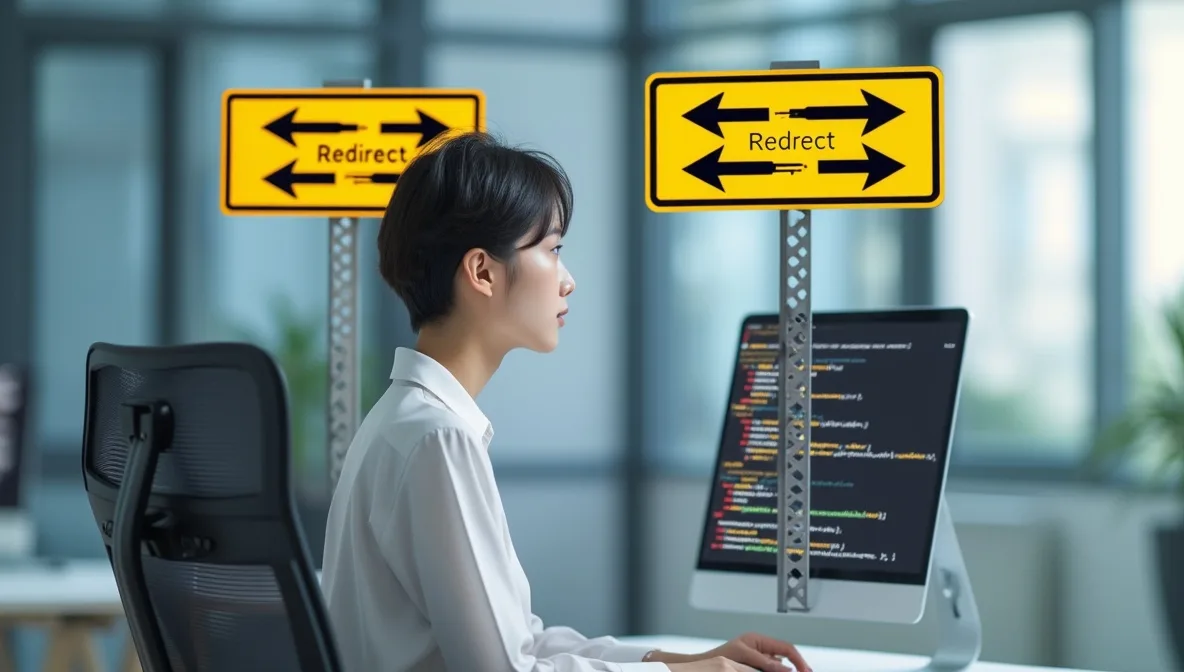
htaccessファイルでリダイレクト設定をする際、「Redirect」と「RedirectMatch」という2つの主要なディレクティブがあります。Redirectは比較的シンプルで、URLのパス部分を指定して別のURLへ転送する機能を持っています。特定のページやディレクトリを新しい場所へ移動する場合に便利ですね。
一方、RedirectMatchはより柔軟な設定が可能で、正規表現を使ったパターンマッチングができるのが特徴です。多数のURLを一括で転送したり、特定のパターンを持つURLだけをリダイレクトさせたりといった複雑な条件設定も簡単に行えます。サイト構造の大幅変更や複数ページの一括処理には、RedirectMatchが適しているかもしれません。どちらを選ぶかは、リダイレクト設定の規模や複雑さによって使い分けるといいでしょう。
Redirectディレクティブの基本と応用
Redirectディレクティブはhtaccessファイルで301リダイレクトを実現する最も基本的な命令です。シンプルな構文でURLの転送ができるので、初心者の方にもおすすめですよ。基本的な書き方は次のとおりです。
Redirect 301 /古いパス https://example.com/新しいパスCode language: JavaScript (javascript)この一行で、旧URLから新URLへの恒久的な転送が完了します。HTTPステータスコードの「301」を指定することで、検索エンジンに「このページは完全に移動しました」と伝えられるんです。
Redirectディレクティブの特徴は、パスの一部だけを指定することでも機能する点にあります。例えば、単一ページのリダイレクトなら次のように書けます。
Redirect 301 /old-page.html https://example.com/new-page.htmlCode language: JavaScript (javascript)応用として、ディレクトリ全体のリダイレクトも簡単です。例えば古いブログフォルダを新しい場所に移動したい場合は、こんな設定ができます。
Redirect 301 /old-blog/ https://example.com/new-blog/Code language: JavaScript (javascript)注意したいのは、Redirectディレクティブではクエリパラメータを含むURLの処理が苦手な点です。そういった複雑なケースでは、後の見出しで説明する「RedirectMatch」の使用を検討してみてください。
単純なURL変更から中規模サイトのディレクトリ構造変更まで、Redirectディレクティブは幅広い場面で活躍します。必要に応じて複数行組み合わせることで、より複雑なリダイレクト設計も可能になります。
RedirectMatchディレクティブの使用方法
RedirectMatchディレクティブは、htaccessファイルで301リダイレクトを設定する際に正規表現を使えるパワフルなコマンドです。RedirectMatchを使うと、複数のURLを一括で処理したり、特定のパターンのURLだけをリダイレクトさせたりできるんです。
基本的な構文は次のようになっています。
RedirectMatch 301 正規表現パターン 転送先URLたとえば、すべてのPDFファイルを新しいドキュメントページにリダイレクトしたい場合はこのように書けます。
RedirectMatch 301 \.pdf$ https://example.com/documents/Code language: JavaScript (javascript)この設定により、「example.com/任意のパス/ファイル名.pdf」へのアクセスがすべて「https://example.com/documents/」に転送されます。
RedirectMatchの大きな特徴はグルーピング機能を使えることです。正規表現の括弧「()」で囲んだ部分を、転送先URLで「$1」「$2」のように参照できます。例えば:
RedirectMatch 301 ^/products/([0-9]+)/$ https://example.com/items/$1/Code language: JavaScript (javascript)この設定では、「/products/123/」というURLへのアクセスが「https://example.com/items/123/」に転送されます。商品IDなどの数値部分を保持したままリダイレクトできるんですね。
特に便利なのが複数条件の一括処理です。例えば特定の年のブログ記事を全て新しいアーカイブへ転送する場合:
RedirectMatch 301 ^/blog/2020/(.*)$ https://example.com/archives/2020/$1Code language: JavaScript (javascript)この設定により、2020年のすべての記事が新しいアーカイブセクションへ適切に転送されます。
RedirectMatchは柔軟性が高い反面、正規表現の知識が必要になるという点に注意が必要です。特に複雑なパターンを使う場合は、まず小さなテストから始めて動作を確認してくださいね。
URL構造の大幅な変更やサイトのセクション単位での移動には、RedirectMatchディレクティブが最適な選択肢となるでしょう。
状況に応じた最適なディレクティブの選び方
適切なディレクティブ選びは、301リダイレクトの効率と効果を左右する重要な要素です。状況に合わせた選択をすることで、リダイレクト設定がスムーズになります。
まず、単純なURL変更には「Redirect」が最適です。構文がシンプルなので、特定ページの移動や単一ディレクトリのリダイレクトにぴったり。例えば旧ページから新ページへの1対1の対応が明確な場合は、Redirectを選びましょう。記述も直感的でミスが少なくて済みます。
一方、複数のURLを一括処理したい場合は「RedirectMatch」が力を発揮します。正規表現を使えるので、特定パターンのファイルやURLをまとめてリダイレクトできるんです。例えば、すべてのPDFファイルを新しいドキュメントページへ転送したいときなどに便利ですね。
もっと複雑な条件が必要な場合は「RewriteRule」が選択肢になります。クエリパラメータの処理や、複数条件の組み合わせが必要なケースでは、RewriteRuleの柔軟性が大きな助けになります。
サイトの規模や変更の複雑さも選択基準として重要です。小規模サイトなら単純なRedirectで十分ですが、大規模サイトでは保守性を考慮してRedirectMatchやRewriteRuleを使った効率的な設定が必要になってきます。
リダイレクトの永続性も考慮点の一つ。一時的な転送なら302を使い、恒久的な変更には301を指定するなど、状況に応じたステータスコードの選択も大切です。
最終的には、サイトの構造やリダイレクトの複雑さ、そして将来的な拡張性を総合的に判断して最適なディレクティブを選ぶといいでしょう。
cPanelを使った301リダイレクト設定

cPanelは技術的な知識がなくても301リダイレクト設定ができる便利なツールです。コマンドラインやFTPを使わずに、ウェブブラウザ上の操作だけでhtaccessファイルの編集と同様のリダイレクト設定が可能になっています。特に、複雑なコードを書くことに不安を感じる初心者の方にとって大きな助けとなるでしょう。
多くのレンタルサーバーで提供されているcPanelの管理画面からは、リダイレクト先とリダイレクト元のURLを視覚的に設定できるので、ミスが少なく安全です。htaccessファイルを直接編集するよりもリスクが低く、設定後の変更や削除も簡単に行えます。ただし、より複雑な条件付きリダイレクトには、やはりhtaccessファイルの直接編集が必要になることもあります。
cPanelのリダイレクトツールの使い方
cPanelに搭載されているリダイレクトツールは、コーディングの知識がなくても301リダイレクトを設定できる便利な機能です。直感的なインターフェースを通じて、複雑なhtaccessファイルの編集をせずにリダイレクト設定が可能になっています。
cPanelのリダイレクトツールを使うには、まずcPanelの管理画面にログインしましょう。ダッシュボードから「リダイレクト」または「Redirects」というアイコンを見つけてクリックします。表示された画面では、リダイレクト元となる古いURLのパス部分と、リダイレクト先となる新しい完全なURLを入力する欄があるはずです。ここでリダイレクトの種類として「301(恒久的)」を選択するのがポイントです。
入力例としては、リダイレクト元に「/old-page.html」、リダイレクト先に「https://www.example.com/new-page/」のように指定します。ドメイン名はリダイレクト元では省略して、パス部分だけを入力するケースが多いので注意してくださいね。また、ワイルドカード機能を使った設定ができるcPanelもありますが、サーバーによって機能が異なる場合があります。
設定後は「追加」または「Add」ボタンをクリックすれば完了です。cPanelは裏側でhtaccessファイルを自動的に更新してくれるので、手作業でのコード編集に比べてミスが少ないという大きなメリットがあります。特に複数のリダイレクト設定を管理する場合、一覧で確認・編集できるので便利ですね。
ただし、より複雑な条件付きリダイレクトや正規表現を使った設定は、cPanelのツールでは対応できないこともあります。そのような高度な設定が必要な場合は、htaccessファイルを直接編集する方法も併せて覚えておくといいでしょう。
htaccess編集とcPanel設定の違い
htaccessファイルの直接編集とcPanelのリダイレクト機能には、それぞれに長所と短所があります。両方の特徴を理解しておくと、状況に応じて最適な方法を選べます。
htaccess編集は柔軟性に優れています。正規表現を使った複雑な条件設定や、クエリパラメータの処理など、高度なリダイレクト設定ができるんです。たとえば「特定のブラウザだけリダイレクトする」といった細かな制御も可能です。一方で、記述ミスがあるとサイト全体にエラーが発生するリスクが高い点が欠点といえるでしょう。
対してcPanel設定は安全性が魅力です。視覚的なインターフェースでURLの入力欄が用意されているため、構文エラーによるサイト障害が起きにくいんですね。設定の追加・変更・削除も簡単で、リダイレクトの一覧管理ができる点も便利です。ただし、対応できるリダイレクトパターンが限られていて、特殊な条件設定には不向きな場合もあります。
実務では、基本的なURL変更はcPanelで、複雑な条件付きリダイレクトはhtaccess編集で行うという使い分けが効率的かもしれません。特に初心者の方は、まずcPanelで基本操作に慣れてから、徐々にhtaccess編集にステップアップしていくとスムーズに学習できます。
どちらの方法でも、設定後は必ずリダイレクトが正しく機能しているか確認テストを行うことをお忘れなく。301リダイレクトは一度設定すると検索エンジンにも影響するので、慎重に進めることが大切です。
初心者向けcPanelでのリダイレクト設定手順
cPanelを使った301リダイレクト設定は、コーディング知識がなくても簡単に実行できるのが大きな魅力です。実際の手順はとても単純で、誰でも短時間でマスターできます。
まず、cPanelにログインしたら、ホーム画面から「リダイレクト」または「Redirects」アイコンを探してクリックします。次に表示される設定画面では、ドメインの選択、リダイレクトタイプ(ここでは「301リダイレクト」を選びます)、転送元URL、転送先URLの入力欄が表示されるはずです。
転送元URLには、現在のページのパス部分(例:/old-page.html)を入力します。このときドメイン名は含めないようにご注意ください。次に転送先URLには、完全なURL(例:https://www.example.com/new-page.html)を入力します。これで「追加」ボタンをクリックすれば設定完了です。
複数のページをリダイレクトしたい場合は、この操作を繰り返すだけでOK。cPanelは各設定を一覧で管理できるので、後から編集や削除も簡単にできるんです。特に便利なのが、設定ミスによるサイト全体のエラーリスクが低い点。htaccessファイルに直接触れないので安心して操作できます。
設定後は必ず転送元URLにアクセスして、きちんと転送先に移動するか確認してみてくださいね。この時、ブラウザのキャッシュが影響することもあるので、シークレットモードでテストするのがおすすめです。
301リダイレクト設定の確認方法
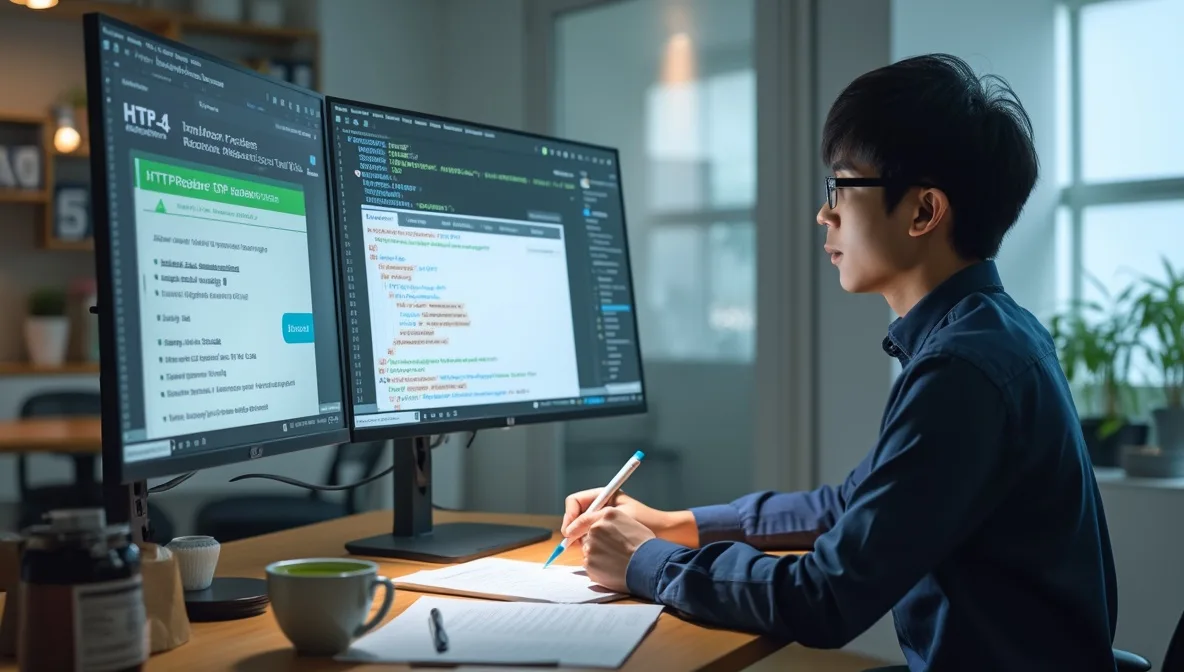
301リダイレクトを設定したら、きちんと動作しているか確認することが大切です。設定ミスがあると、ユーザーがページにアクセスできなくなったり、SEO評価に悪影響を及ぼしたりする可能性があります。
確認には専用のオンラインツールや、ブラウザの開発者ツールを活用するといいでしょう。「Redirect Checker」や「HTTP Status Code Checker」などのサービスを使えば、リダイレクトの種類や転送先を簡単に確認できます。また、Google Search Consoleでもリダイレクトの状況を監視できるため、定期的にチェックしてみてください。正しく設定されていれば、旧URLへのアクセス時に「301 Moved Permanently」のステータスコードが返されるはずです。
リダイレクト設定後の動作確認ツール
301リダイレクト設定をhtaccessファイルで行った後は、実際に正しく機能しているか確認する必要があります。いくつかの便利なツールを活用することで、リダイレクトが期待通りに動作しているか簡単にチェックできます。
まず、最も手軽に使えるのがブラウザの開発者ツールです。Google ChromeやFirefoxなどの主要ブラウザには標準で搭載されており、F12キーを押すだけで起動できます。「Network」タブを開いた状態で旧URLにアクセスすると、リダイレクトの状況とステータスコード(301が表示されるか)を確認できるんですね。
さらに便利なのが、専用のオンラインツールです。
- HTTPステータスチェッカー(例:HTTP Status Code Checker)
- リダイレクトチェッカー(例:Redirect Checker)
- SEO分析ツール(例:Screaming Frog SEO Spider)
これらのツールでは、URLを入力するだけで301リダイレクトが正しく設定されているかをすぐに確認できます。特にScreaming Frogのようなクローラーツールは、サイト全体のリダイレクトチェーンを調査できるため、大規模なリダイレクト設定後の一括確認に役立ちます。
また、cURLコマンドを使った確認方法もあります。コマンドラインで「curl -I URL」と入力すれば、HTTPヘッダー情報が表示され、ステータスコードを確認できるんです。技術に詳しい方には便利な方法かもしれません。
どのツールを選ぶにしても、実際のユーザー環境を想定した確認が大切です。ブラウザキャッシュをクリアしてからテストしたり、複数のデバイスやブラウザで動作確認すると安心ですね。これらのツールを活用して、htaccessによる301リダイレクト設定が正しく機能していることを確かめてみてください。
よくある設定ミスとその対処法
301リダイレクト設定を行う際には、いくつかの代表的なミスが頻繁に発生します。これらを把握しておくことで、トラブルを未然に防げるでしょう。まず、もっとも多いのはリダイレクトループの発生です。例えば、wwwありとなしの両方をお互いにリダイレクトするという矛盾した設定をしてしまうと、ブラウザは無限にリダイレクトを繰り返してエラーになってしまいます。
構文エラーも見逃せない問題です。htaccessファイルでは1文字のタイプミスでもサーバーエラーになることがあります。特に正規表現の書き方や、バックスラッシュのエスケープ処理などは注意が必要です。例えば、ピリオドを正規表現で使う場合は「.」と書かなければなりません。
また、相対パスと絶対パスの混同もよくあるミスです。Redirectディレクティブではリダイレクト先のURLは完全な絶対パス(https://から始まるURL)が必要なのに、相対パスで書いてしまうケースが多いんです。
これらの問題の対処法としては、まず設定変更前に必ずhtaccessファイルのバックアップを取っておくことが大切です。そして段階的に設定を追加し、一つずつ動作確認するのがおすすめ。もしエラーが発生した場合は、最新の変更を取り消すことで素早く復旧できます。
特に注意したいのが設定の順番です。htaccessファイルは上から順に処理されるため、より具体的なルールを先に、一般的なルールをあとに書くようにしましょう。これを守らないと、期待通りの動作にならないことがあります。
Googleサーチコンソールでの確認方法
Googleサーチコンソールは301リダイレクトが正しく設定されているかを確認する強力なツールです。SEO評価を維持するためには、このツールでリダイレクトの適用状況を定期的にチェックすることが重要なポイントになります。
Googleサーチコンソールでリダイレクトを確認するには、まず「URL検査」機能を活用しましょう。リダイレクト元の古いURLを入力すると、Googleがそのページをどのように認識しているかが表示されます。「カバレッジ」セクションには「リダイレクト」状態として報告されているはずです。この結果で「301 Moved Permanently」と表示されていれば、設定が正しく機能している証拠なんです。
特に役立つのが「クロール」セクションの「インデックス登録」レポートです。ここでは「リダイレクトされたページ」というフィルターを適用すると、サイト全体で301リダイレクトが設定されているURLの一覧が表示されます。この情報を活用して、意図していないリダイレクトが発生していないかもチェックできますね。
また、「リンク」セクションも重要です。ここでは外部サイトからのリンクが、リダイレクト先の新URLに正しく認識されているかを確認できます。古いURLへのリンクがまだ多い場合は、301リダイレクト設定がしっかり機能していることがより重要になってきます。
サーチコンソールの「URL検査」で「実際にURLにアクセス」を実行すると、リダイレクトチェーンが詳細に表示されるため、複数回のリダイレクトが発生していないかも確認できます。リダイレクトチェーンは検索エンジンのクローラビリティを低下させる原因となるので、できるだけ1回のリダイレクトで完結するよう調整しましょう。
リダイレクト設定後しばらくは、Googleサーチコンソールのパフォーマンスレポートでクリック数やインプレッション数の推移も監視するといいですね。301リダイレクトが正しく機能していれば、新URLへのトラフィックが増え、古いURLへのアクセスは減少していくはずです。
301リダイレクトの注意点とトラブルシューティング

301リダイレクトを設定する際は、いくつかの注意点を把握しておくことが大切です。特にリダイレクトループは要注意で、AページからBページへ、BページからAページへと循環的に転送設定をしてしまうと、無限ループに陥ってサイトにアクセスできなくなることがあります。こうした問題を避けるには、リダイレクト設定前に全体の設計図を描いておくといいでしょう。
また、大量のリダイレクト設定はサーバーに負荷をかけることも忘れないでください。特に高トラフィックサイトでは、.htaccessファイルによるリダイレクトが処理性能に影響を与えることも。このような場合は、必要最小限のリダイレクト設定にとどめるか、サーバー側の設定を検討してみましょう。301と302の違いもSEOに大きく影響するので、用途に合わせた適切な設定を心がけてくださいね。
リダイレクトループの回避方法
リダイレクトループは、URLが無限に転送される状態で、サイトがアクセス不能になる深刻な問題です。これを回避するためには、リダイレクトのルールを慎重に設計する必要があります。
まず最も重要なのは、リダイレクト先が別のリダイレクトを指していないかを確認することです。例えば、A→B→Cのように連鎖するのは問題ありませんが、A→B→A→B…と循環してしまうとループになってしまいます。htaccessファイルで複数のリダイレクトルールを設定する際は、全体の流れを図に描いてみると見落としを防げます。
具体的な対策としては、リダイレクト先のURLを絶対パスで指定することが効果的です。相対パスだと思わぬループが発生することがあります。htaccessファイルのリダイレクト設定では、以下のように記述してみてください。
RedirectMatch 301 ^/old-directory/(.*)$ https://www.example.com/new-directory/$1Code language: JavaScript (javascript)また、wwwありなしの統一設定と他のリダイレクトを同時に行う場合は特に注意が必要です。順番を考慮して、まずドメイン関連のリダイレクトを上部に記述し、その後に個別ページのリダイレクトを設定すると安全でしょう。
リダイレクト設定後は必ず少数のURLでテストしてから本格運用するのがおすすめです。ブラウザの開発者ツールやcurlコマンドを使えば、リダイレクトの連鎖を確認できますから、実際の挙動を確かめてみてくださいね。
最後に、大規模な301リダイレクト設定を行う前には、バックアップを取っておくことも忘れないでください。万が一ループが発生してサイトにアクセスできなくなっても、すぐに元の状態に戻せるようにしておくと安心です。
サーバー負荷を考慮したリダイレクト設定
301リダイレクトは設定さえ正しければ効果的ですが、サーバーへの負荷も意識する必要があります。特に大規模サイトでは、リダイレクト設定の仕方次第でサーバーパフォーマンスに影響が出ることも。
まず、リダイレクトルールはできるだけシンプルに保つことが大切です。正規表現を過剰に使用すると、サーバーのCPU負荷が高まります。例えば、複雑な条件分岐よりも単純なRedirectディレクティブを優先的に使うといいでしょう。
# 複雑すぎる例
RewriteEngine On
RewriteCond %{REQUEST_URI} ^/old/(.*)$
RewriteCond %{QUERY_STRING} ^id=([0-9]+)
RewriteRule .* /new/%1?newid=%1 [R=301,L]
# シンプルな例
Redirect 301 /old/ /new/Code language: PHP (php)次に、リダイレクトチェーンを避けることも重要です。A→B→Cというようにページが連鎖的にリダイレクトされると、サーバー処理が増えるだけでなく、ユーザー体験も悪化します。必ず最終的な宛先へ直接リダイレクトするよう設計しましょう。
大量のリダイレクトが必要な場合は、htaccessファイルを分割する方法も効果的です。特に数千ページ以上の大規模サイトでは、すべてのリダイレクトルールを一つのhtaccessファイルに記述すると処理が重くなりがちです。代わりに、カテゴリごとにサブディレクトリを作成し、それぞれに専用のhtaccessファイルを配置する方法が有効です。
キャッシュ機能を活用するのも賢い方法です。多くのWebサーバーでは、mod_cacheやmod_expiresなどのモジュールを使って、リダイレクト結果をキャッシュできます。htaccessに以下のような設定を追加すると効果的かもしれません。
<IfModule mod_expires.c>
ExpiresActive On
ExpiresByType text/html "access plus 1 day"
</IfModule>Code language: HTML, XML (xml)最後に、定期的なメンテナンスも忘れないでください。不要になったリダイレクトルールは削除し、htaccessファイルをスリム化することで、サーバー負荷を軽減できます。サイトリニューアルから1年以上経過したリダイレクトは、本当に必要かどうか見直してみる価値があります。
301と302の違いによるSEOへの影響
301リダイレクトと302リダイレクトはSEO評価に異なる影響を与えるため、正しく使い分けることが重要です。301リダイレクトは「恒久的な移動」を意味し、検索エンジンに対して「このページは完全に移転しました」と伝えます。一方、302リダイレクトは「一時的な移動」を示すため、元のURLがいずれ復活する可能性があると解釈されるんです。
SEO評価における最大の違いは、301リダイレクトでは元ページの評価(リンクパワー)がほぼ100%新URLに引き継がれるのに対し、302リダイレクトではそれが保証されないという点にあります。つまり、サイトやページを本当に移転する場合には、必ず301リダイレクトを使用すべきです。
また、検索エンジンのインデックス登録の挙動も異なります。301リダイレクトでは新URLが優先的にインデックスされ、古いURLは徐々にインデックスから削除されていきます。しかし302リダイレクトの場合は、元のURLがインデックスされたままになりがちで、新URLがインデックスされにくいという問題が生じます。
実際のビジネスへの影響も見逃せません。間違って302リダイレクトを使用してしまうと、せっかくの被リンクの価値が新サイトに引き継がれず、検索順位が低下するリスクがあります。特に長期運用してきたサイトの移転時には、この違いが大きな差となって表れることも。
htaccessファイルで301リダイレクトを明示するには、「R=301」パラメータを忘れないようにしましょう。指定しない場合、デフォルトで302リダイレクトとなるケースが多いので注意が必要です。
よくある疑問と解決策

htaccess による301リダイレクト設定で悩むことは誰にでもあります。ファイルが見つからない、設定したのに反映されないなど、つまずきやすいポイントがたくさんあるんです。このセクションでは、そんな「よくある疑問」に対する具体的な解決策をご紹介します。
設定に関するお悩みは、ちょっとした知識があれば解決できることがほとんどです。サーバー環境の違いやファイルのアクセス権限、正規表現の書き方ミスなど、思いがけないところに原因が隠れていることも。これからそれぞれの問題について、初心者の方でも実践できる対処法を詳しく見ていきましょう。
htaccessファイルが見つからない場合の対処法
.htaccessファイルが見つからない場合、あわてる必要はありません。多くのケースでは、ファイルが「非表示」に設定されているか、まだ作成されていないだけかもしれないからです。
まず、.htaccessファイルはデフォルトで「ドット」から始まるため、多くのFTPクライアントやファイルマネージャーでは隠しファイルとして扱われています。FTPソフトの設定で「隠しファイルを表示する」オプションをオンにすると、表示されることが多いです。例えばFileZillaなら「サーバー」メニューから「隠しファイルを表示」を選択してみてください。
それでも見つからない場合は、そもそもサーバーに.htaccessファイルが存在していない可能性があります。その場合は自分で新規作成しても問題ありません。次の手順を試してみましょう。
- 通常のテキストエディタで空のファイルを作成
- 「.htaccess」という名前(拡張子なし)で保存
- サーバーのルートディレクトリ(または設定したいディレクトリ)にアップロード
重要なポイントは、ファイル名が正確に「.htaccess」になっていることです。Windowsでは先頭にドットのあるファイルを作成する際に注意が必要で、「.htaccess.txt」のように勝手に拡張子がついてしまうことがあります。そうなると301リダイレクト設定は機能しませんので気をつけてくださいね。
もしサーバーがApache以外(NginxやIISなど)の場合は、.htaccessファイルが使えない可能性もあります。その場合はサーバー管理者に問い合わせるか、別の方法でリダイレクト設定をする必要があるでしょう。
301リダイレクトが効かない原因と解決法
301リダイレクトを設定したのに効かない場合、いくつかの一般的な原因が考えられます。まず確認すべきはhtaccessファイルの記述ミスです。スペルの間違いや構文エラーが多く、特に正規表現やURLパスの指定に誤りがあると機能しません。
次に注意したいのがサーバー設定の問題です。Apacheサーバーでmod_rewriteモジュールが有効になっていなかったり、.htaccessファイルの使用がサーバー側で許可されていなかったりする場合があります。レンタルサーバーの管理画面でこれらの設定を確認してみましょう。
また、キャッシュの影響も見逃せません。ブラウザやCDN、プラグインなどのキャッシュが残っていると、リダイレクトが効いているように見えないことも。シークレットモードでの確認やキャッシュクリアを試してみてください。
問題解決のための具体的な手順としては、まずブラウザの開発者ツールでHTTPステータスを確認します。次に、パーミッション設定を見直し、.htaccessファイルに適切な権限(通常は644)が設定されているか確認しましょう。
特に複数のリダイレクトルールがある場合はルールの順序も重要です。htaccessファイルは上から順に処理されるため、一般的なルールは具体的なルールの後に配置すべきなんです。
解決しない場合は、シンプルなテスト用リダイレクトを作成して動作確認するのも効果的な方法です。地道ですが、一歩ずつ問題を特定していくことで、ほとんどのリダイレクト問題は解決できます。
大規模サイトでの効率的なリダイレクト管理方法
大規模サイトでは多数のページをリダイレクトする必要があるため、効率的な管理方法が欠かせません。個別のリダイレクト設定を数百・数千と手動で作成するのは現実的ではないので、システマチックなアプローチが必要です。
まず、リダイレクトマッピングファイルの活用が効果的です。CSVやスプレッドシートで旧URL・新URLの対応表を作成し、スクリプトを使ってhtaccess用のリダイレクトコードを自動生成できます。これにより数千のリダイレクトルールでも一括で正確に作成できるんです。
また、パターン化したリダイレクトには正規表現を活用するのがおすすめです。例えば以下のように記述すれば、多数のURLを一括処理できます。
RewriteRule ^products/([0-9]+)/old-format\.html$ /items/$1/detail/ [R=301,L]大規模サイトではディレクトリ構造を活用したリダイレクト管理も有効です。サイトをセクションごとに分け、それぞれのディレクトリに個別のhtaccessファイルを配置すると、メンテナンス性が向上します。全てを一つのファイルに詰め込むよりも管理しやすく、サーバー負荷も分散できるんです。
リダイレクト設定の優先順位も大切で、具体的なルールを上位に、一般的なルールを下位に配置すると処理効率が上がります。また、定期的なリダイレクトの監査も忘れないでください。不要になったリダイレクトルールを削除することで、htaccessファイルのパフォーマンスを最適化できます。
最後に、本当に大規模なサイトでは、htaccessによるリダイレクトではなく、Webサーバーの設定ファイル(Apache なら httpd.conf など)での設定やCDNの利用も検討してみてはいかがでしょうか。これらはhtaccessよりも処理効率が良く、高トラフィックサイトには適しています。
まとめ

この記事では、htaccessファイルを使った301リダイレクトについて幅広く解説してきました。301リダイレクトはSEO対策において非常に重要な要素であり、正しく設定することでサイトの評価を維持しながらURLの変更を行うことができるんです。
htaccessファイルは、Apache系のウェブサーバーで使われる設定ファイルで、リダイレクトだけでなく様々なサイト設定を制御できる便利なツールです。特に301リダイレクトは、サイト移転時やURL構造変更時、ドメイン変更時など様々なシーンで活躍します。
単一ページのリダイレクトから、ディレクトリ全体のリダイレクト、さらには正規表現を活用した高度な設定まで、状況に応じた設定方法を身につけることが大切ですね。また、wwwありなしの統一やhttpからhttpsへの転送など、SEOに直結する設定も学びました。
RedirectとRedirectMatchの違いを理解し、適切に使い分けることで、より効率的なリダイレクト設定が可能になります。技術的な知識に自信がない方は、cPanelなどの管理ツールを活用するのも良い選択肢です。
設定後は必ず動作確認を行い、リダイレクトループのような問題が発生していないか確認しましょう。Googleサーチコンソールでの確認も忘れずに行うことをおすすめします。
htaccess 301リダイレクトの知識を活用することで、サイトリニューアルや構造変更時にも検索エンジンからの評価を維持し、ユーザーをスムーズに新しいURLへ案内できるようになります。
301リダイレクトと302リダイレクトの違いをしっかり理解し、恒久的な変更には必ず301リダイレクトを使用してくださいね。これによってSEO評価の引き継ぎが最適化され、検索順位の維持に役立ちます。
サイト運営においてURLの変更は避けられない場面も多いですが、今回学んだhtaccessによる301リダイレクト設定の知識があれば、自信を持って対応できるはずです。ぜひこの知識を活かして、ユーザーにもGoogleにも優しいサイト運営を心がけてみてくださいね。


